iPhone 使用手册
- 欢迎使用
-
- 支持的机型
- iPhone 8
- iPhone 8 Plus
- iPhone X
- iPhone XR
- iPhone XS
- iPhone XS Max
- iPhone 11
- iPhone 11 Pro
- iPhone 11 Pro Max
- iPhone SE(第 2 代)
- iPhone 12 mini
- iPhone 12
- iPhone 12 Pro
- iPhone 12 Pro Max
- iPhone 13 mini
- iPhone 13
- iPhone 13 Pro
- iPhone 13 Pro Max
- iPhone SE(第 3 代)
- iPhone 14
- iPhone 14 Plus
- iPhone 14 Pro
- iPhone 14 Pro Max
- iOS 16 的新功能
- 版权
在 iPhone 上调整“无边记”看板中项目的位置
在“无边记” App ![]() 中,你可以在看板上移动、旋转项目或调整其大小。你可以将它们对齐、分布或成组以及移到背景或前景中。你可以打开网格或参考线以帮助定位项目,以及锁定项目以防被进一步更改。
中,你可以在看板上移动、旋转项目或调整其大小。你可以将它们对齐、分布或成组以及移到背景或前景中。你可以打开网格或参考线以帮助定位项目,以及锁定项目以防被进一步更改。
移动、旋转项目或调整其大小
轻点看板上的绘图、形状、文本框或其他项目。
执行以下任一项操作:
调整位置:拖移项目的中心。
沿直线移动:若要将项目限制为朝水平、垂直或对角线方向移动,请单指拖移该项目,同时用另一个手指按住看板上的任意位置。
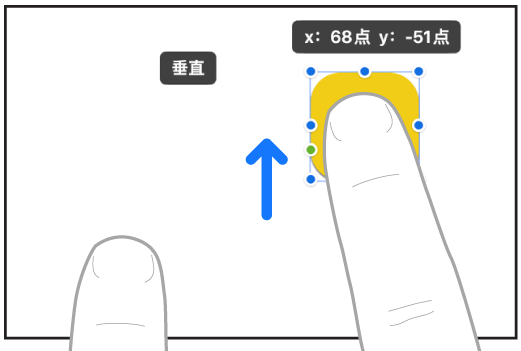
旋转:将双指放在项目上,然后沿要旋转项目的方向转动你的手。
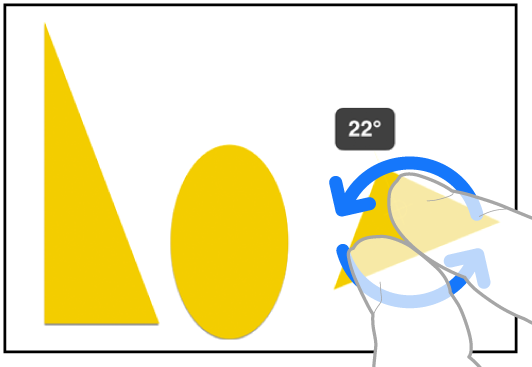
将项目放在背景或前景中:轻点
 ,然后轻点“最后”或“最前”。
,然后轻点“最后”或“最前”。调整大小:拖移蓝色圆点。
在文本框中,拖移绿色圆点以同时调整文本框和其中文本的大小。
使其大小匹配另一个项目:在开始调整大小后使用第二只手指按住要匹配的目标项目。“符合大小”字样出现时,同时抬起双指。
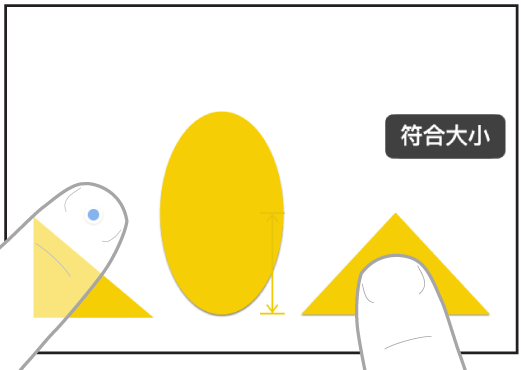
隐藏或显示网格
你可以在看板上显示灰色圆点网格。这可让你更轻松查看项目是否排成一线。
轻点 ![]() ,然后轻点“隐藏网格”或“显示网格”。
,然后轻点“隐藏网格”或“显示网格”。
打开或关闭参考线
参考线可帮助你精确放置项目。打开参考线后,当你在看板上拖移的项目与另一个项目对齐时,参考线便会出现。当三个或更多项目等距时,它们也会显示。你可以按需关闭和打开参考线。
前往“设置”![]() >“无边记”。打开或关闭“中间参考线”、“边缘参考线”和“间隔参考线”。
>“无边记”。打开或关闭“中间参考线”、“边缘参考线”和“间隔参考线”。
在看板上对齐和成组多个项目
你可以将多个项目成组,以使其作为单个整体更轻松地移动、旋转或调整大小。你还可以将多个项目相对于彼此对齐。
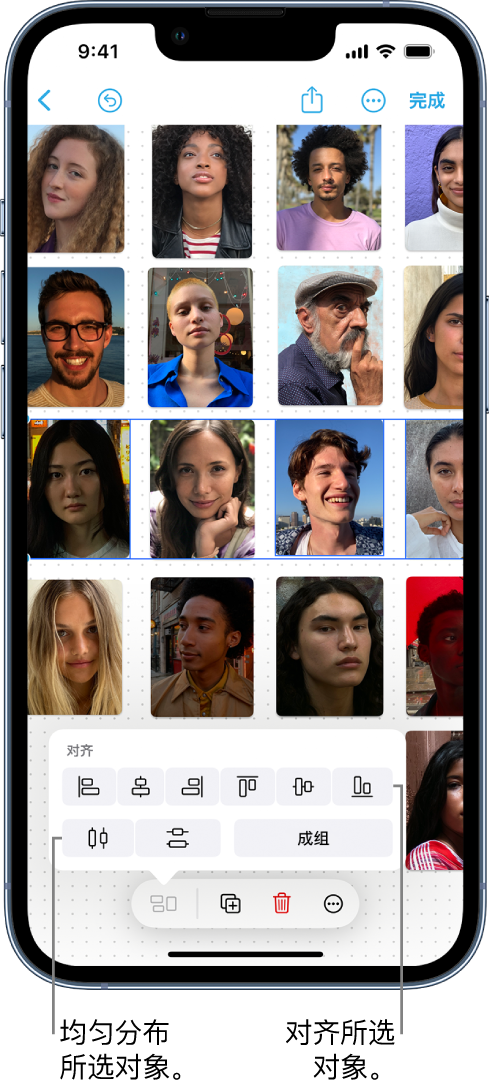
执行以下一项操作来选择多个项目:
按住看板上的一个项目,然后用另一手指轻点其他项目。
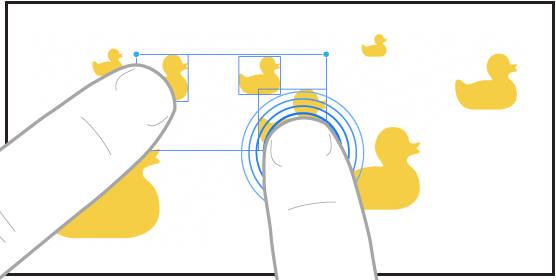
按住画布,然后拖移要选择的项目周围出现的方框。
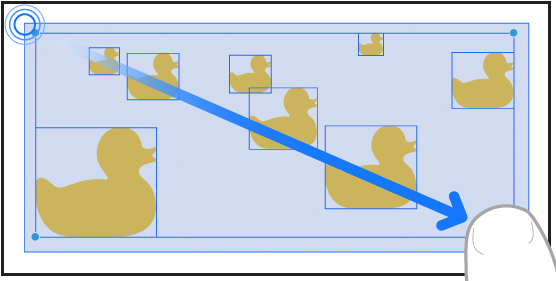
轻点画布上的空白部分,然后轻点“选择对象”。轻点要选择的每个项目。再次轻点该项目以取消选择。
移动、旋转所选项目或调整其大小,或轻点
 ,然后轻点对齐选项或“成组”。
,然后轻点对齐选项或“成组”。
放大或界定看板上的空间
“无边记”看板会自动容纳你放到其中的任何项目,并在项目之外的看板边缘处留白。
若要放大看板,请沿要增加空间的方向拖移项目。
【提示】如果想要为参与者界定工作区(而非完全开放画布),请尝试添加一个大矩形。选择形状,轻点 ![]() ,然后轻点“最后”。你可以尝试锁定该形状。
,然后轻点“最后”。你可以尝试锁定该形状。
锁定看板上的项目
你可以锁定项目以避免意外移动、修改或删除。例如,你可以使用锁定项目来整理其他参与者在看板上共享项目的位置。
轻点看板上的绘图、形状、文本框或其他项目。
轻点
 ,然后轻点“锁定”。
,然后轻点“锁定”。